
Demek yeni ve şık bir Logitech Harmony uzaktan kumandanız var. tüm ev sinema sisteminizi kontrol edin –Ama cihazlarınızdan biri bir ev sinema bilgisayarıdır. Endişelenmeyin: Harmony'niz bilgisayarınızı da kontrol edebilir, ancak nasıl olduğu hemen belli olmaz.
Sahip olduğunuz uzaktan kumandaya bağlı olarak, medya PC'nizi kontrol etme konusunda birkaç seçeneğiniz vardır. Kullanabilirsiniz:
- Kızılötesi : Tüm Harmony uzaktan kumandaları bu seçeneği destekler ve en az miktarda uğraşıyla çok yönlüdür. Ucuz bir USB kızılötesi alıcıya ihtiyacınız olacak ve Harmony Hub olmayan bir uzaktan kumandanız varsa, uzaktan kumandayı kontrol etmek için medya merkezinize doğrultmanız gerekecektir. Bununla birlikte, kızılötesi bazı sistemlerde biraz gecikebilir (yine de bazıları iyi olacaktır).
- Bluetooth : Harmony Hub destekli bir uzaktan kumandanız varsa, bilgisayarınızı Bluetooth ile de kontrol edebilirsiniz. Ucuz bir Bluetooth alıcısına (veya zaten yerleşik olan bir bilgisayara) ihtiyacınız olacak ve bu pek de çok yönlü değil. Bazı bilgisayarlarda, bilgisayarınızı uyku modundan bile çıkaramayabilir. Ama deneyimlerime göre kızılötesinden daha duyarlı.
Aslında, her yöntemin yetersizliğini telafi etmek için bilgisayarımda ikisinin bir kombinasyonunu kullanıyorum. Bu kılavuzda, her bir yöntemin nasıl kurulacağını ve her iki dünyanın en iyisi için ikisini birlikte nasıl kullandığımı tartışacağım.
Bu kılavuz, uzaktan kumandanız ve MyHarmony yazılımına bir şekilde aşina olduğunuzu ve onu diğer cihazlarınızla kurduğunuzu varsayar. Yapmadıysanız, kontrol edin Harmony'yi kullanmaya başlama kılavuzumuz ilk.
İLİŞKİLİ: Logitech Harmony Remote ile Tüm Ev Sinemanızı Kontrol Etme
NOT: Yapabiliyorsanız, bu talimatları olabildiğince yakından takip etmeye çalışın. Logitech bazı harika donanımlar üretirken, yazılımları çok iyi değildir ve işler çok kolay karışabilir ve çok kolay kafa karıştırabilir (özellikle Harmony Hub ile uzaktan kumandalar söz konusu olduğunda). Bu talimatları mektuba ne kadar yakın ve doğru sırayla uygularsanız, bir sorunla karşılaşma şansınız o kadar az olur.
Bilgisayarınızı Kızılötesi ile Kontrol Etme (Tüm Harmony Uzaktan Kumandalarında Mevcuttur)
Bilgisayarınızı kızılötesi ile kontrol etmek, Harmony uzaktan kumandanızı başka bir cihazla kurmaktan çok da farklı değildir. Sadece birkaç basit şeyi bilmeniz gerekiyor.
Öncelikle, medya bilgisayarınız için bir USB kızılötesi alıcısına ihtiyacınız olacak. Öneririz FLIRC olsa bile genel USB alıcısı muhtemelen işe yarayacak. Alıcınızı medya merkezinize takın ve oturma pozisyonunuza göre görüş alanında olduğundan emin olun, böylece uzaktan kumandayı genel yönüne çevirebilirsiniz.

Her şey kurulduktan sonra, bilgisayarınızda MyHarmony yazılımını açın ve listeden uzaktan kumandanızı seçin.
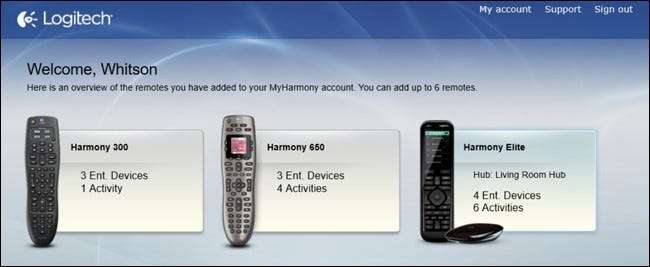
"Cihazlar" sekmesine gidin ve "Cihaz Ekle" düğmesine tıklayın. FLIRC kullanıyorsanız, üretici için "Flirc" girin ve model numarası için medya merkezi programınızın adını ("Kodi" veya "Plex" gibi) girin. Medya merkezi programınız için işlevleri otomatik olarak içe aktaracaktır.
Genel bir USB alıcısı kullanıyorsanız, farklı bir şey girmeniz gerekebilir. Benimki için, üretici için "Microsoft" ve model numarası için "MCE Klavye" girmem gerekiyordu.
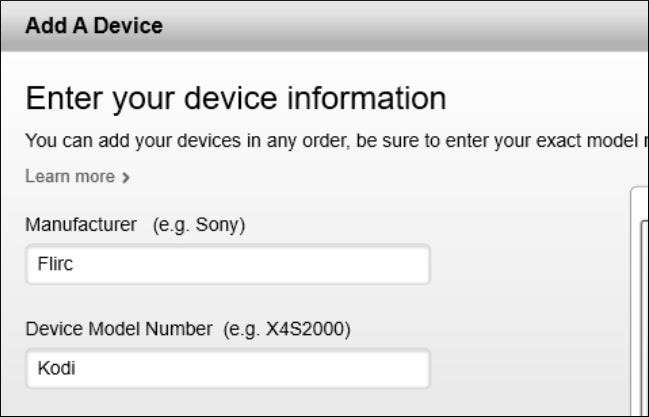
Oradan yapabilirsin uzaktan kumandanızdaki düğmeleri eşleyin tıpkı MyHarmony'deki diğer cihazlar gibi.
FLIRC kullanıyorsanız, medya merkezinizin MyHarmony içindeki işlevlerini uzaktan kumandanızdaki düğmelerle eşleyebilirsiniz ve çoğu sorunsuz çalışmalıdır. Ancak herhangi bir işlev eksikse, MyHarmony'de bir düğmeye rastgele bir işlev atayın, sonra bu düğmeyi "öğrenmek" için FLIRC yazılımını kullanın uzaktan kumandanızda. MyHarmony'de düğmeyi "atanmamış" bırakmayın, aksi takdirde FLIRC'yi programlarken FLIRC'e herhangi bir sinyal göndermez.
Örneğin, MyHarmony’nin "Flirc Kodi" profilinin bilgisayarı uykudan uyandıracak bir işlevi yoktur. Bu yüzden, MyHarmony'deki uzaktan kumandamın Güç düğmesine "AspectRatio" işlevini atadım (AspectRatio işlevine ihtiyacım olmadığından), ardından FLIRC'yi taktım ve FLIRC yazılımını açarak "Tam Klavye" olarak ayarladım. FLIRC programındaki "Uyandır" düğmesine bastıktan ve uzaktan kumandamdaki "Güç" düğmesine bastıktan sonra, FLIRC, uzaktan kumandamdaki Güç düğmesine basarak "AspectRatio" yu her çalıştırdığımda bilgisayarı uyandıracağını anladı.

Tüm bunların tek dezavantajı - ister FLIRC ister başka bir kızılötesi alıcı kullanıyor olun - bir uzaktan kumanda düğmesine yalnızca bir tuşu eşleyebilmenizdir. Daha karmaşık düğme kombinasyonları için şunları yapmak isteyebilirsiniz: AutoHotkey gibi bir yazılım kullanın düğme kombinasyonlarını tek bir tuşa eşlemek için. Örneğin, Alt + F4'ü AutoHotkey ile F7'ye eşledim ve ardından F7 MyHarmony'de bir düğmeye eşlendi. Sizin için en uygun olanı görmek için denemeniz gerekecek.
Bilgisayarınızı Bluetooth ile Nasıl Kontrol Edersiniz (Harmony Hub Uzaktan Kumandalarında bulunur)
Harmony Hub ile eşleştirilmiş bir Harmony uzaktan kumandanız varsa, bilgisayarınızı Bluetooth ile de kontrol edebilirsiniz. Bluetooth adaptörünüz yoksa ihtiyacınız olacak (ben kullandım Bu ) Ve Windows bunu otomatik olarak yapmazsa sürücülerini yüklemeniz gerekir. Ancak bu bittiğinde, bilgisayarınızı uzaktan kumandanızla eşleştirebilir ve cihaz cephaneliğinize ekleyebilirsiniz.
Kullanmanız gerekecek İOS için Harmony uygulaması veya Android uzaktan kumandanızı bir bilgisayarla eşleştirmek için - masaüstü MyHarmony yazılımıyla çalışmaz. Öyleyse, uygulamayı indirin ve henüz yapmadıysanız kurun.
Bilgisayarınızı eklemeye hazır olduğunuzda, uygulamanın sağ kenar çubuğunu açın ve "Cihazları Düzenle" ye dokunun.
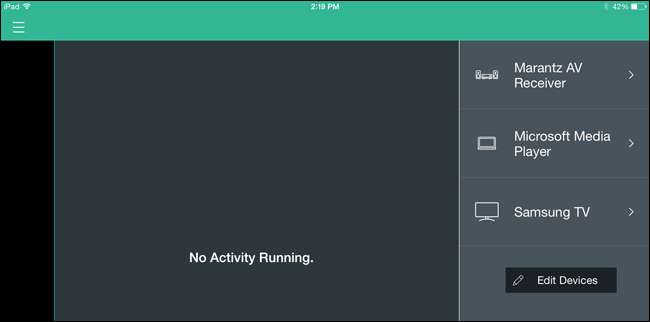
Ardından, bir cihaz eklemek için alt kısımdaki "+ Cihaz" a dokunun.
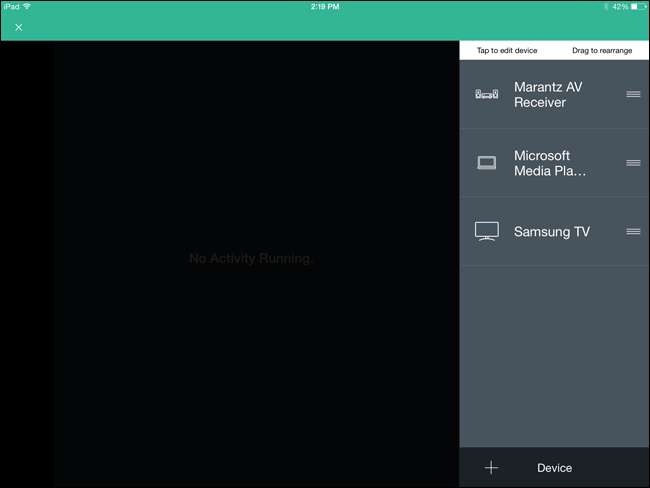
Olası cihazlar listesinden "Bilgisayar" ı seçin.
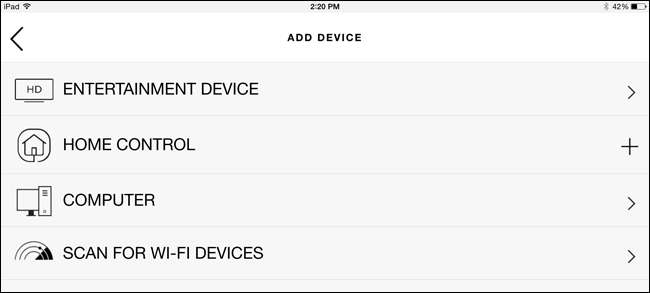
Bilgisayarınızın işletim sistemini seçin (örneğimizde Windows) ve sağ üst köşedeki İleri okuna tıklayın.
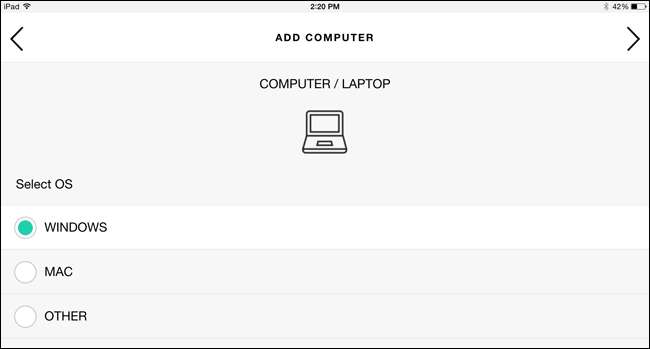
Zaten açık değilse bilgisayarınızı açın ve Sonraki okuna basın.
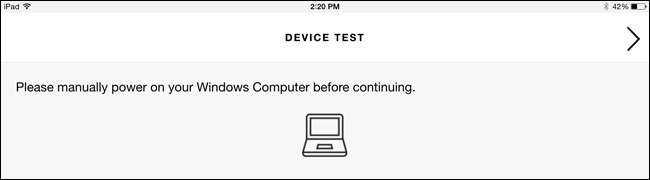
Bir aktivite oluşturmak isteyip istemediğiniz sorulduğunda Evet'i seçin. Uzaktan kumandanız bilgisayarınızla bu şekilde eşleştiğinden, onunla bir etkinlik ekleyene kadar onu kontrol edemezsiniz.
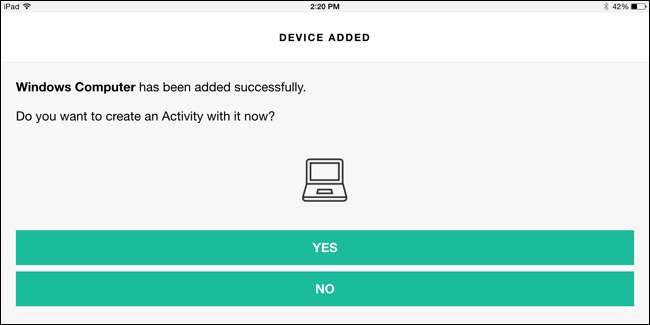
Aygıtlar listesinden Windows Bilgisayarınızı seçin.
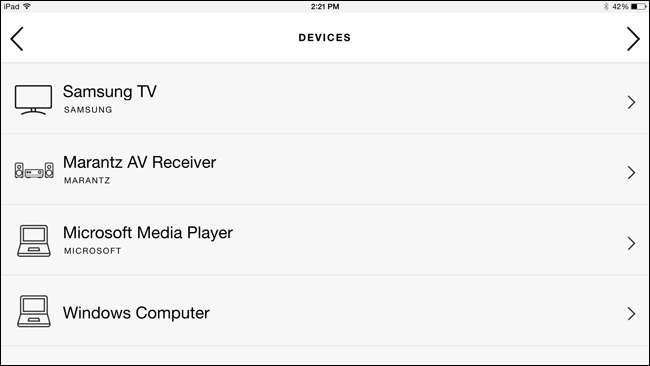
Bu aktiviteye dahil edilecek cihazları seçin ve İleri okuna tıklayın.
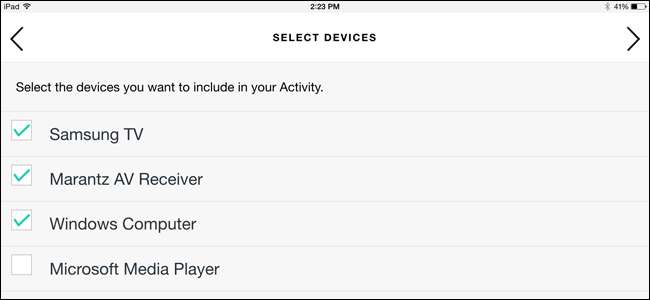
Tüm cihazları açın ve İleri veya "Cihazlarım Açık" düğmesini tıklayın.
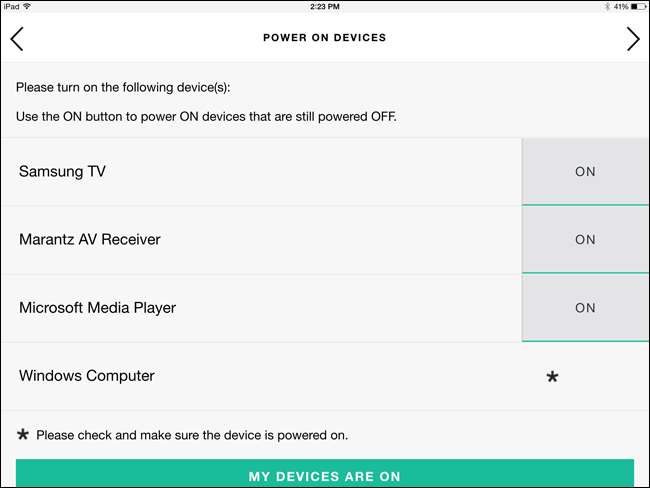
Diğer etkinlikler için yaptığınız gibi, hangi cihazların ne yaptığını ve hangi girişleri kullanacağınızı seçin. Bitirdiğinizde İleri'yi tıklayın.
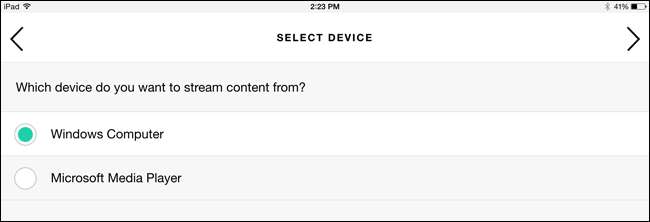
Şimdi Harmony Hub'ınız eşleştirme moduna girecek. Bilgisayarınızda, Denetim Masası> Bluetooth'a giderek (veya sistem tepsinizdeki Bluetooth simgesine sağ tıklayıp "Cihaz Ekle" yi seçerek) Bluetooth ayarlarını açın.
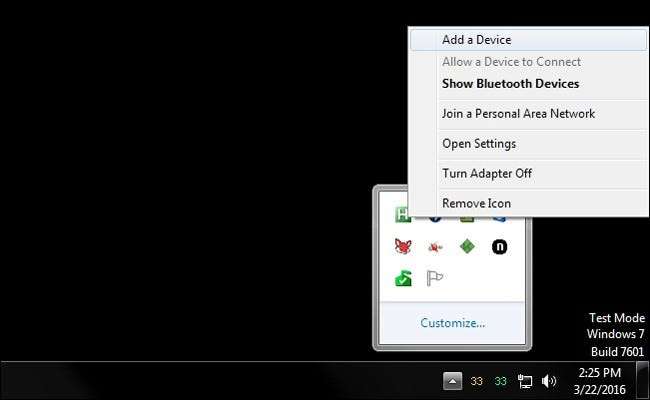
Görünen "Harmony Keyboard" seçeneğini seçin ve İleri'ye tıklayın.
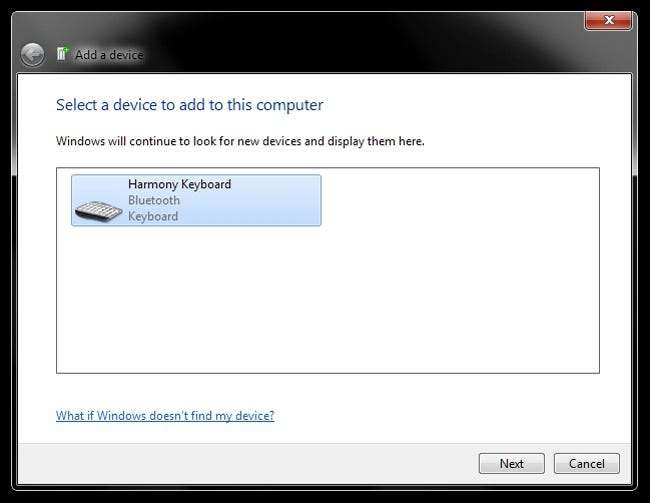
Harmony Hub'ınız Windows PC'niz ile eşleşmeli ve hem PC'nizde hem de tabletinizde bir başarı mesajı alacaksınız. Oradan yapabilirsin uzaktan kumandanızdaki düğmeleri eşleyin tıpkı telefonunuzdaki veya tabletinizdeki Harmony uygulaması veya masaüstünüzdeki MyHarmony uygulaması aracılığıyla diğer cihazlar gibi.
Ancak, birkaç tuhaflık var. Uzaktan kumandanızın "Harmony Klavye" olarak bağlanmasına rağmen, Harmony'nin bilgisayarınıza yalnızca birkaç özel komut gönderebileceğini göreceksiniz. Bazı medya işlevlerine, birkaç geleneksel tuşa (Escape gibi) ve F1-F12'ye sahip olacaksınız. Bunları, Harmony kurulum kılavuzumuzda açıklandığı gibi düğmelere atayabilirsiniz. Ancak birçok kişi için bu, bir bilgisayara göndermeleri gereken tüm komutları kapsamaz.
Elinizin altında her klavye komutuna ihtiyacınız varsa, Bluetooth yerine kızılötesi kullanmanız gerekecektir. Ancak listede yalnızca birkaçı eksikse, kullanabileceğiniz bir çözüm vardır.
Örneğin: Bunu Kodi tabanlı bir medya bilgisayarını kontrol etmek için kullanıyorum. Logitech’in medya işlevlerinin çoğu Kodi oynatma, duraklatma, hızlı ileri alma, geri alma vb. İle çalışır. Harmony'de menü için M veya Bilgi için I gibi ihtiyacım olan birkaç tuş eksik. Bu durumlarda, aslında hiç kullanmadığım F1-F12 anahtarlarını M, I ve ihtiyacım olan diğer anahtarlara yeniden eşleyebilirim.
Bunu yapmak için, adlı bir programı kullanmanızı tavsiye ederim. Keskin Tuşlar Windows'ta. Sadece programı indirin ve başlatın (taşınabilirdir, kurulum gerekmez). Ekle düğmesini tıklayın, eşlemek istediğiniz anahtarı seçin itibaren sol kenar çubuğunda ve eşlemek istediğiniz tuş -e sağ kenar çubuğunda. Örneğin, "F1" anahtarını eşledim -e "M", ardından MyHarmony'de uzaktan kumandamdaki "Menü" düğmesine "F1" atadı.
Bitirdiğinizde, "Kayıt Defterine Yaz" ı tıklayın ve değişikliklerin etkili olması için bilgisayarınızı yeniden başlatın.
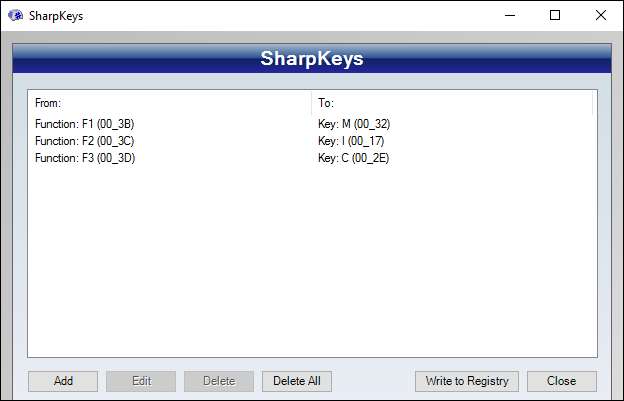
Alternatif olarak, biraz daha fazla iş yapmak istiyorsanız, şunları yapabilirsiniz: AutoHotkey gibi bir yazılım kullanın düğmeleri yeniden eşleştirmek için. Bu, düğme kombinasyonlarını tek bir tuşa eşlemenize izin verme avantajına sahiptir. Örneğin, Alt + F4'ü AutoHotkey ile F7'ye eşledim ve ardından F7 MyHarmony'de bir düğmeye eşlendi, böylece bilgisayarımdaki uygulamaları kapatabilirim.
Her İki Dünyanın En İyisi için Kızılötesi ve Bluetooth'u Nasıl Birleştiriyorum
Her iki yöntem de iyi, ancak kusurları var. Kızılötesi, en azından benim sistemimde biraz gecikmeli ve Bluetooth - çok duyarlı olsa da - bilgisayarımı uykudan uyandıramıyor. Her bilgisayarda bu sorunlardan herhangi biri veya ikisi birden olmayacaktır, bu yüzden siz deneyene kadar bilmenin gerçek bir yolu yoktur.
Öyleyse bu sorunlar çirkin bir hal alsa ne olur? İkisini de kullan! Benim durumumda, bilgisayarı uyandırmak için Kızılötesi ve onu kontrol etmek için Bluetooth kullanıyorum ve Harmony’nin etkinlik tabanlı kurulumu sayesinde bu çok doğal geliyor.
Bunu yapmak için, her iki cihazı da Harmony hesabınıza eklemek üzere yukarıdaki her iki bölümdeki adımları uygulamanız yeterlidir. IR alıcınızı tek bir cihaz ve Bluetooth PC'nizi ikinci olarak ekleyin.
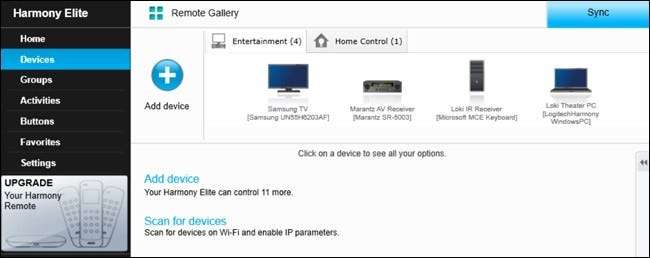
Ardından, her ikisini de cihaz listesinde içeren "TV İzle" (veya ne isterseniz) adlı bir etkinlik oluşturun:
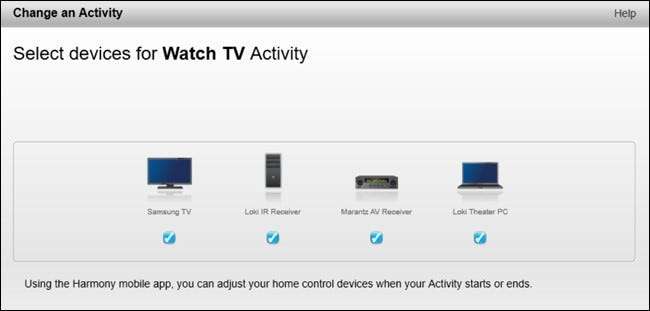
Hangi cihazın medya akışı sağladığı sorulduğunda, Bluetooth bilgisayarınızı seçin:
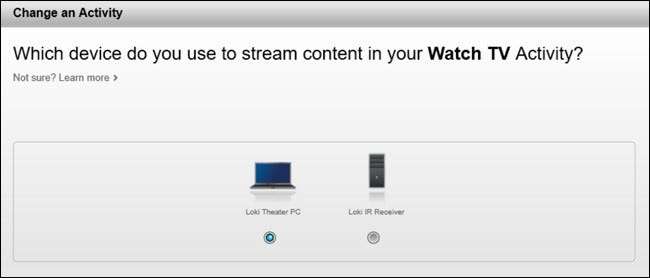
Bitirdiğinizde, IR alıcısı yerine Bluetooth PC'yi kullanarak "TV İzle" etkinliği için uzaktan kumanda düğmelerini yapılandırın.
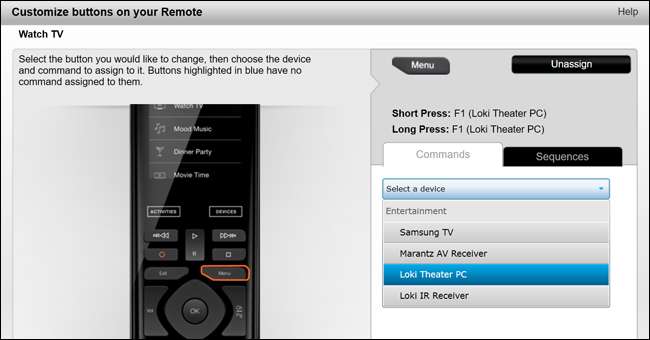
Kızılötesi alıcınız Harmony Hub veya kızılötesi patlatıcılarından birinin görüş alanında olduğu sürece - aslında benim kanalımı medya dolabımın arkasındaki kızılötesi patlayıcılardan birine bantladım - bu güzel çalışmalıdır. TV İzleme etkinliğini başlattığınızda, kızılötesi alıcıyı kullanarak bilgisayarınızı açacaktır, ancak tüm düğmeleriniz Bluetooth alıcısı aracılığıyla programlanacak ve böylece herhangi bir gecikme veya diğer IR sorunlarını ortadan kaldıracaktır.
Bilgisayarı uyandırdıktan sonra kullanabilmeniz için Bluetooth'un hala birkaç saniyelik gecikmesi vardır, ancak bağlandığında çok daha hızlı yanıt verir. Logitech açısından bunun zorunlu olarak olması bile oldukça acıklı - Bluetooth'un bu kadar sınırlı olması utanç verici - ama şimdilik bu geçici çözümler hile yapıyor ve sonunda gerçekten önemli olan bu.







